windowsxp系统如何将图片打包发送到邮箱
更新日期:2024-03-22 09:52:25
来源:网友投稿
手机扫码继续观看

为了更好地分享图片,一位windowsxp系统用户就希望能够将图片打包发送到邮箱上。这该如何操作呢?其实方法非常简单,我们只要先把图片放到一个文件夹里,然后把文件夹压缩成一个文件,上传发送即可。接下来,就随小编一起看看具体操作吧!
具体如下:
1、首先需要下载一个压缩软件,打开搜狗搜索,输入:好压,点击搜索。
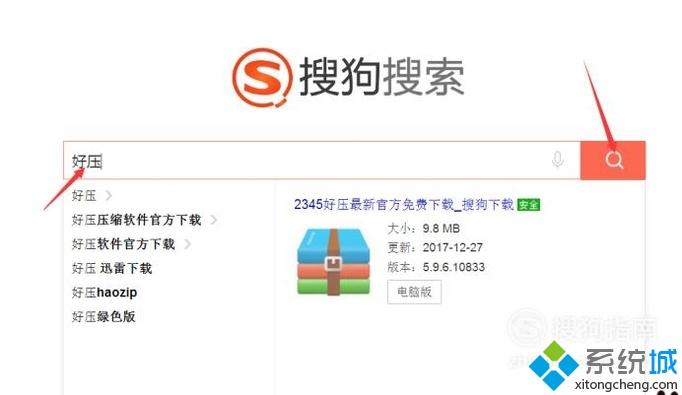
2、在搜索出的结果中,点击普通下载,把软件下载到本地,并安装软件。
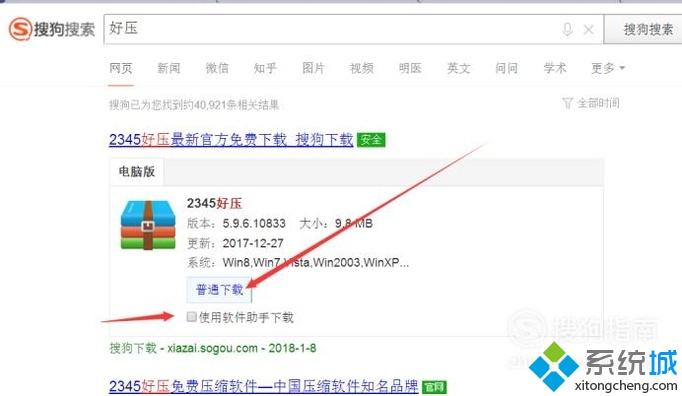
3、新建一个文件夹,把你要发送到邮箱的照片放到一个文件夹里面去。

4、照片放好后,在文件夹上点击鼠标右键,添加到压缩文件,点击立即压缩。

5、文件压缩好后,打开QQ邮箱,在主题下面点击添加附件。

6、在电脑本地找到刚刚压缩的照片文件,选中后点击打开,即可添加到邮箱。

7、等待上传完成后,写好要发送的邮件信息,点击发送即可。

windowsxp系统将图片打包发送到邮箱的方法就介绍到这里了。大家可以关注系统更多精彩教程https:///
该文章是否有帮助到您?
常见问题
- monterey12.1正式版无法检测更新详情0次
- zui13更新计划详细介绍0次
- 优麒麟u盘安装详细教程0次
- 优麒麟和银河麒麟区别详细介绍0次
- monterey屏幕镜像使用教程0次
- monterey关闭sip教程0次
- 优麒麟操作系统详细评测0次
- monterey支持多设备互动吗详情0次
- 优麒麟中文设置教程0次
- monterey和bigsur区别详细介绍0次
系统下载排行
周
月
其他人正在下载
更多
安卓下载
更多
手机上观看
![]() 扫码手机上观看
扫码手机上观看
下一个:
U盘重装视频












